9 conseils PaintTool SAI pour les débutants
Si vous recherchez un bon logiciel de peinture numérique, vous avez probablement rencontré PaintTool SAI . Il s'agit d'un programme de peinture et de dessin numérique assez ancien développé en 2004 pour Windows.
Il est largement utilisé par les artistes d'anime et de manga, mais vous pouvez utiliser PaintTool SAI pour presque tout type de projet.
PaintTool SAI n'est pas un programme compliqué, mais il a une courbe d'apprentissage. Voici quelques conseils pour vous aider à démarrer votre premier projet.
Création d'un nouveau canevas
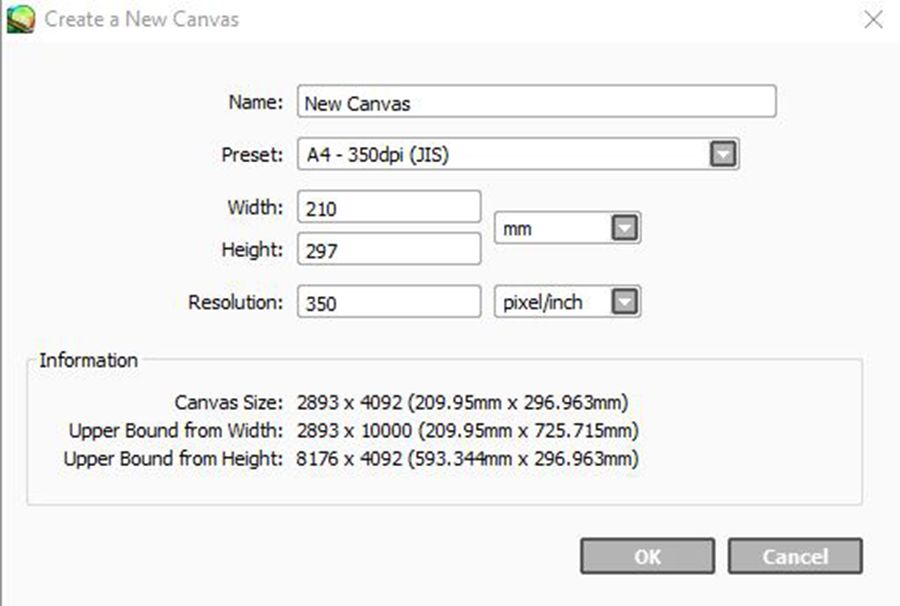
Vous pouvez créer un nouveau canevas en sélectionnant Fichier > Nouveau . Et lorsque vous le faites, les spécifications que vous choisissez sont importantes.
Vous devez d'abord spécifier la largeur et la hauteur de votre toile, ce que vous pouvez faire en pixels, pouces, centimètres et millimètres.
Ensuite, vous devez vous assurer que votre résolution est définie sur au moins 350 dpi , surtout si vous prévoyez d'imprimer votre travail.
Il y aura également quelques options prédéfinies parmi lesquelles vous pourrez choisir. Si vous le souhaitez, vous pouvez donner un nom différent à votre nouvelle toile. Alternativement, vous pouvez le nommer plus tard lorsque vous l'enregistrez.
Enregistrement de votre travail dans PaintTool SAI
Lors de la création de votre nouvelle toile, vous devez enregistrer votre travail immédiatement . Vous pouvez le faire en cliquant sur Fichier > Enregistrer ou en maintenant Ctrl + S sur votre clavier.
De cette façon, lorsque vous commencez à dessiner et à progresser, vous pouvez simplement appuyer sur Ctrl + S pour enregistrer cette progression.
Réglage de votre stabilisateur dans PaintTool SAI
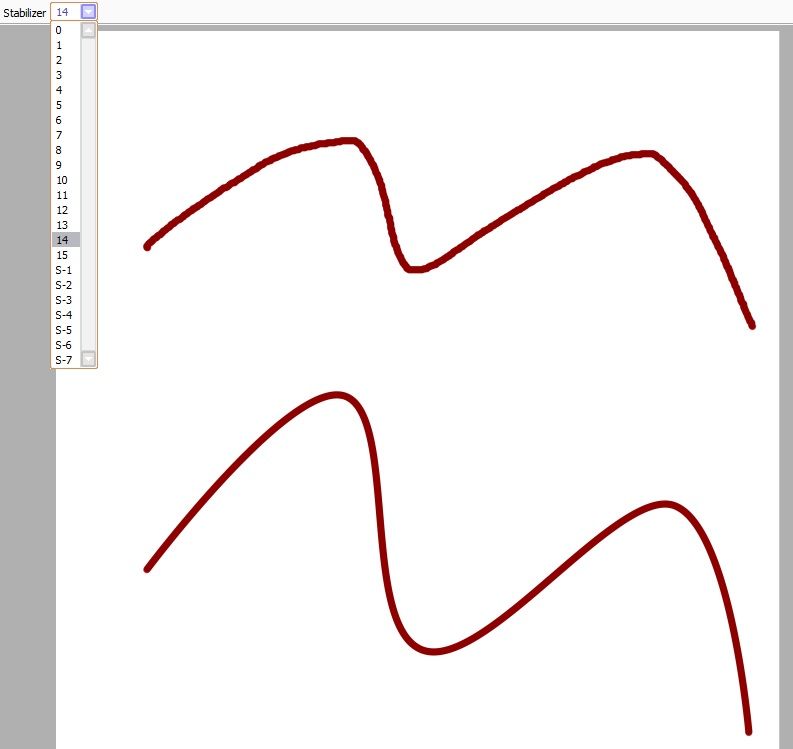
Étant donné que PaintTool SAI a été principalement créé pour les artistes qui utilisent un bloc-notes, il propose l'option Stabilisateur .
Lorsque le stabilisateur est à 0, il peut être difficile de tracer des lignes droites. Mais, dès que vous réglez cette valeur plus haut, vous pouvez créer des lignes lisses plus facilement.
Prenez votre temps et jouez avec cette option pour trouver le meilleur niveau de stabilisateur pour vous.
Gardez à l'esprit que plus vous réglez votre stabilisateur haut, plus le délai de votre stylo sera élevé.
Configuration de votre poste de travail
La configuration par défaut de PaintTool SAI est d'avoir tout à gauche de l'écran. Cela inclut une colonne pour vos couches et une colonne séparée pour tous les outils.
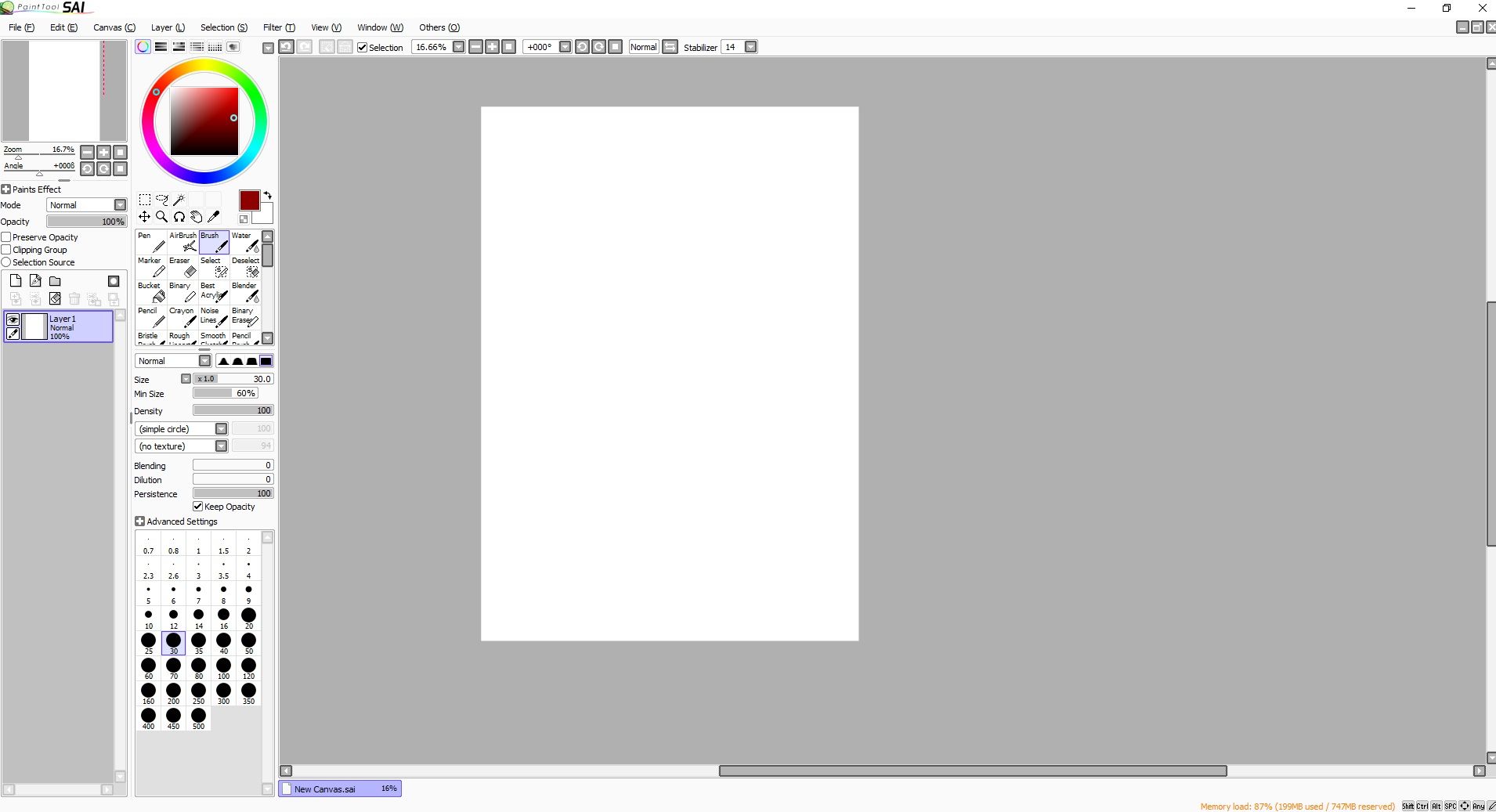
Certains artistes préfèrent mettre une colonne à gauche et l'autre à droite. Cependant, cela dépend entièrement de vos préférences personnelles.
Configuration de votre fenêtre d'aperçu
La fenêtre d'aperçu affiche une version agrandie de votre dessin. Il est, par défaut, situé au dessus de vos calques. Cependant, cela peut parfois prendre beaucoup de place sur les calques, il peut donc être plus facile de les séparer.
Si vous souhaitez créer un aperçu séparé, cliquez sur Affichage > Nouveau .
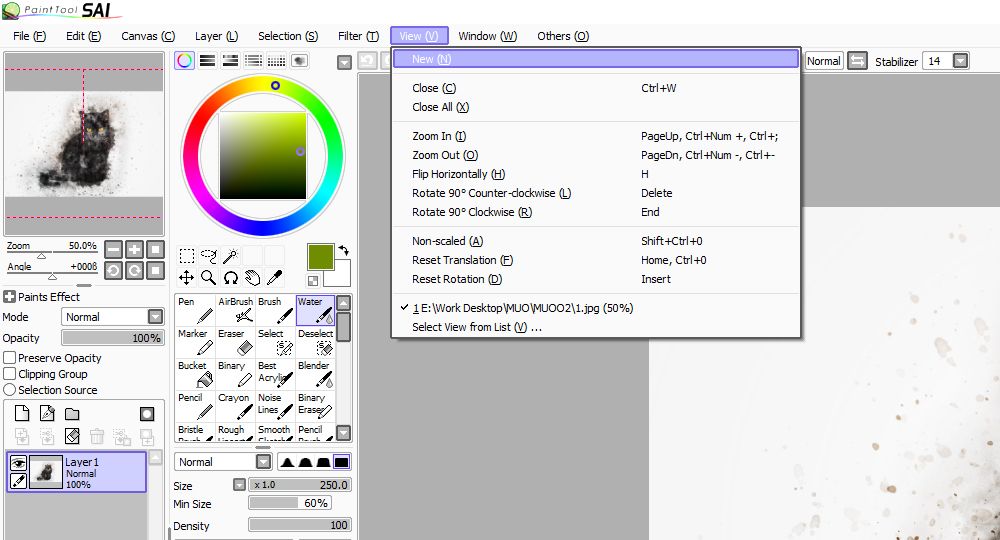
En cliquant sur l'option Agrandir , vous pouvez séparer les deux vues. De cette façon, vous pouvez simultanément voir votre peinture à distance pendant que vous dessinez.
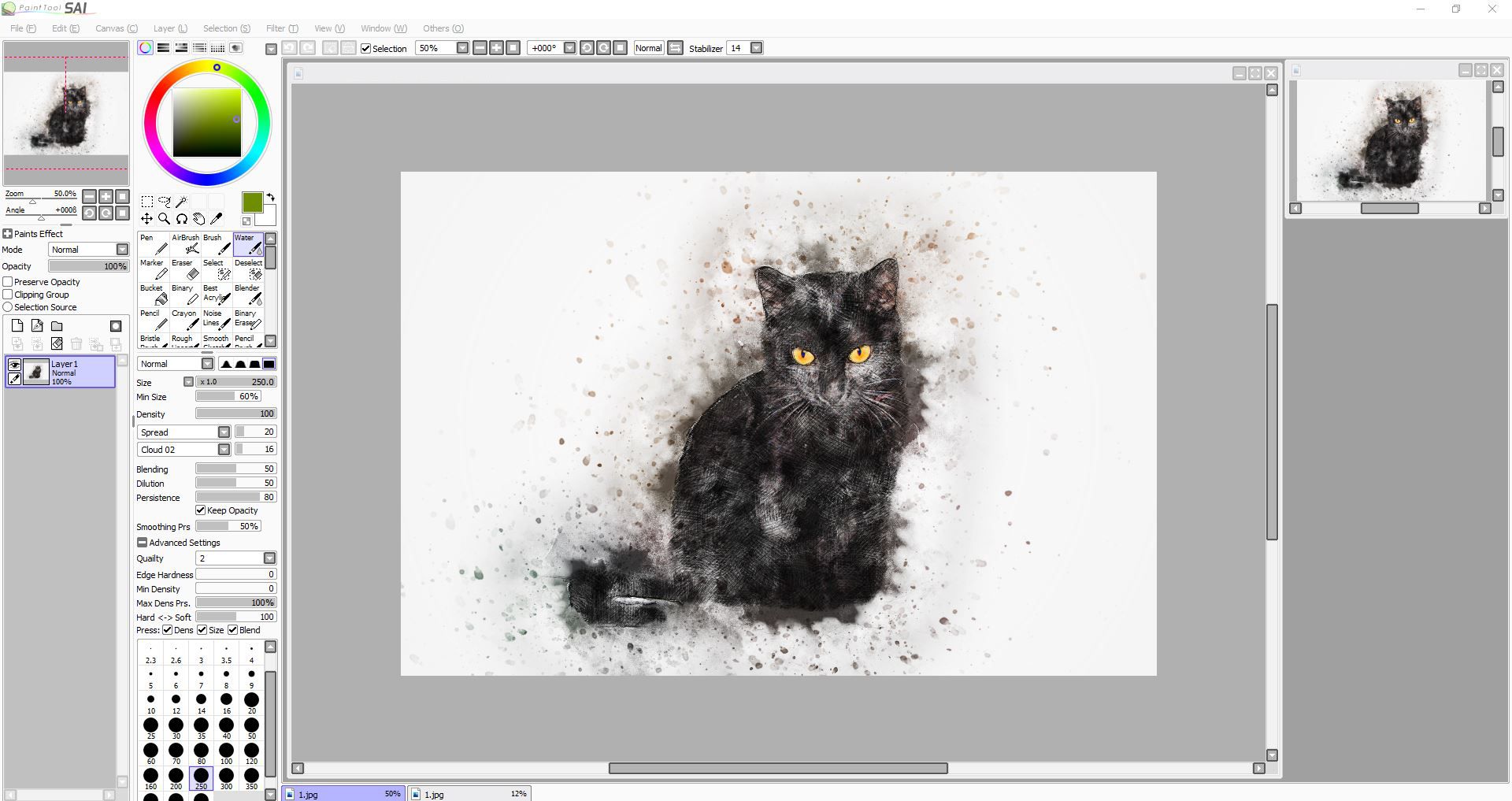
Configuration de vos outils pour PaintTool SAI
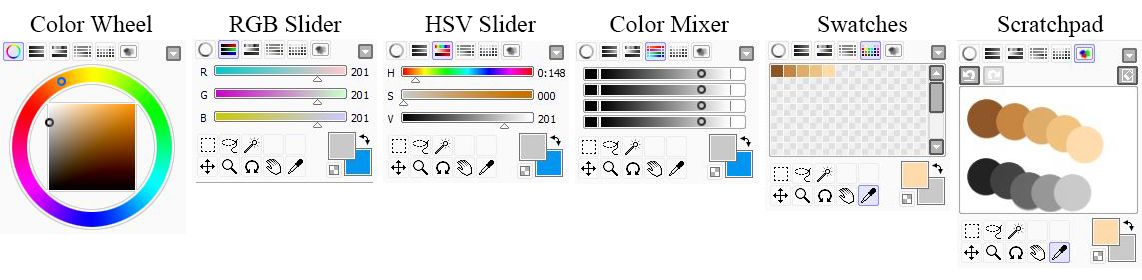
Il existe plusieurs façons de jouer avec les couleurs, en fonction de ce avec quoi vous êtes le plus à l'aise.
- Roue chromatique : vous permet de sélectionner manuellement la couleur que vous voulez sur la roue.
- Curseur RVB : vous permet de mélanger les couleurs de base pour obtenir la couleur que vous souhaitez.
- Curseur HSV : Le filtre Teinte et saturation, que vous pouvez également utiliser en cliquant sur Filtre > Teinte et saturation .
- Mélangeur de couleurs : permet de mélanger jusqu'à quatre couleurs.
- Échantillons : vous permet d'enregistrer certaines nuances de couleurs pour les utiliser ultérieurement.
- Bloc-notes : similaire aux échantillons, mais au lieu d'avoir à cliquer avec le bouton droit pour enregistrer une nuance, vous pouvez simplement la dessiner vous-même.
Dessiner une esquisse et utiliser des calques dans PaintTool SAI
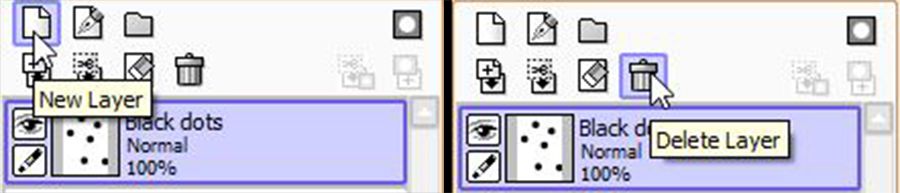
L'une des choses les plus importantes auxquelles vous devez vous habituer dans PaintTool SAI est de savoir comment utiliser les calques.
Tout dessiner sur un seul calque vous rendra incroyablement difficile la correction ou l'effacement des erreurs par la suite. Au lieu de cela, vous devez séparer chaque segment du dessin, comme la couleur, l'ombrage et les reflets, en différents calques.
Pour créer de nouveaux calques, vous pouvez simplement cliquer sur l'option Nouveau calque . Pour supprimer le calque, sélectionnez Supprimer le calque . L'icône en forme d'œil à côté du calque vous permet de le masquer ou de l'afficher.
Les calques vous permettent de dessiner les uns sur les autres sans affecter chacun d'eux. Cela signifie que si vous dessinez sur un calque différent qui se trouve au-dessus de votre calque de dessin au trait (ou tout autre), vous n'aurez pas besoin d'affecter l'ensemble du dessin.
Assurez-vous de donner un nom à vos calques, car vous pouvez facilement vous perdre et être confus si vous avez beaucoup de calques sans nom propre.
Pour renommer un calque, double-cliquez simplement dessus. Une fenêtre s'ouvrira et vous pourrez lui donner un nom différent.
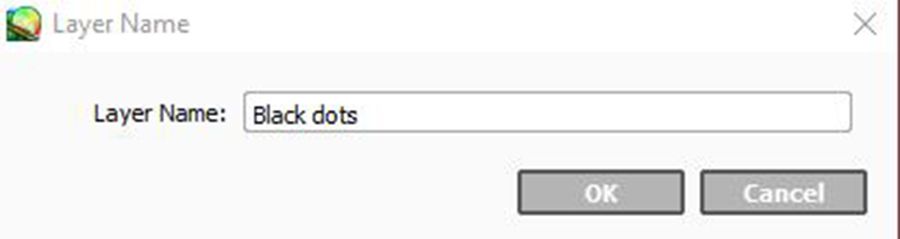
Il existe de nombreuses brosses différentes que vous pouvez utiliser. Le pinceau qui conviendra à vos besoins pour dessiner ou peindre dépend de votre style personnel.
Gardez à l'esprit que vos croquis seront désordonnés, tout comme ils le sont lorsque vous dessinez sur papier. Mais au lieu d'avoir à tracer soigneusement votre croquis et à effacer les imperfections sur le papier, vous pouvez utiliser des calques pour le faire en quelques clics.
Colorier votre dessin au trait
Après avoir créé un dessin au trait épuré, il est temps de commencer à colorier. La façon la plus simple de le faire est de commencer par colorer chaque segment dans un calque différent avec une couleur de base plate.
Une fois que vous avez défini la couleur de base, vous devez déterminer d'où vient la lumière. Cela vous aidera à déterminer où vous devez ombrer et mettre en valeur votre dessin.
Ajouter un arrière-plan
Un tableau n'a pas toujours besoin d'avoir un fond, surtout si vous avez besoin d'une image avec un fond transparent.
Dans certains cas, vous pourriez être incertain quant à l'opportunité d'en ajouter un ou non. Dans ces cas, c'est une bonne idée de séparer votre art en couches. En faisant cela, vous pouvez voir si votre dessin est meilleur avec ou sans arrière-plan.
Créez des peintures d'aspect professionnel dans PaintTool SAI est facile
PaintTool SAI est un programme de peinture et de dessin incroyable qui vous permet de créer des œuvres d'art d'aspect professionnel. Mais, il y a un peu de courbe d'apprentissage au démarrage avec PaintTool SAI.
Si vous êtes déjà familiarisé avec Photoshop et d'autres programmes similaires, vous habituer à PaintTool SAI sera un jeu d'enfant. Et si vous ne l'êtes pas, vous pouvez trouver de nombreuses ressources en ligne pour vous aider.
